برنامه جدید Outlook برای دسکتاپ دارای طراحی مدرن و ساده شده است که آن را بیشتر با نسخه وب Microsoft Outlook هماهنگ می کند..اگرچه برنامه جدید Outlook چندین مزیت را ارائه می دهد، اما ممکن است رابط آشنای Outlook کلاسیک را ترجیح دهید.خوشبختانه، این امکان وجود دارد که نمای برنامه Outlook را در رایانه Windows یا Mac خود به نسخه قدیمی (کلاسیک) تغییر دهید..در این مقاله بخوانید تغییر Outlook جدید به حالت قدیمی در ویندوز و مک ّبرای آموزش کامپیوتر میتوانید اموزش جادویی کامپیوتر را ببینید
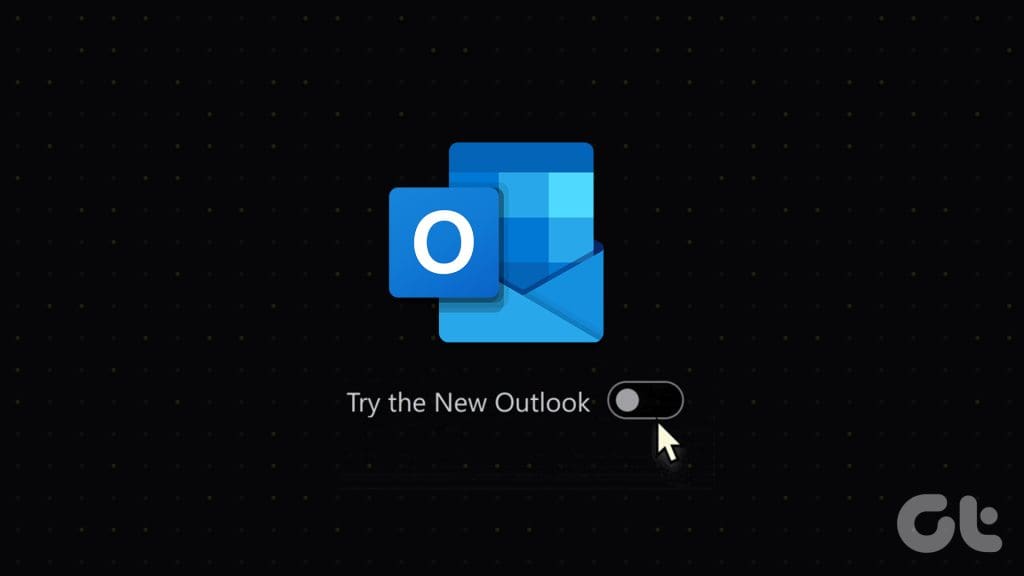
اگر طراحی جدید Outlook را گیجکننده یا فاقد عملکردهای خاص میدانید، وجود دارد.در اینجا چند راه آسان برای بازگشت به برنامه کلاسیک Outlook در ویندوز یا مک آورده شده است.
مایکروسافت جابجایی بین نسخه های جدید و قدیمی برنامه Outlook را برای کاربران بسیار ساده کرده است.می توانید با استفاده از همان کلیدی که برای جابجایی به نسخه جدید استفاده کرده اید، به نسخه قدیمی برگردید.دراینجا مراحل برای همان است. مرحله 1: برنامه Outlook را در رایانه خود باز کنید. مرحله 2: کلید کنار New Outlook را در گوشه بالا سمت راست خاموش کنید.اگر شما.
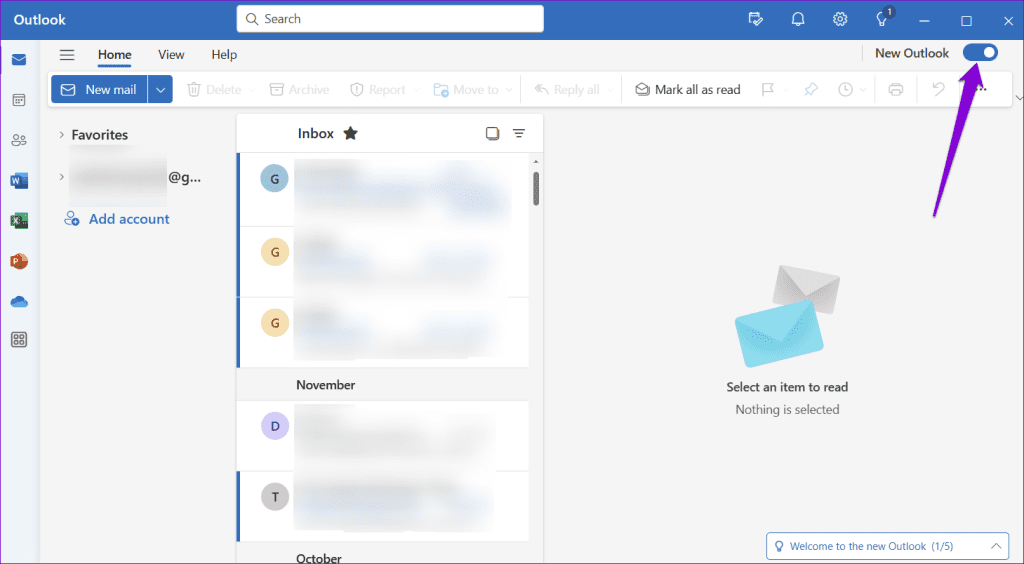
مرحله 3: برای ارائه بازخورد خود به مایکروسافت به سوالات داده شده پاسخ دهید و روی ارسال کلیک کنید.همچنین، میتوانید روی دکمه «پرش از بازخورد» کلیک کنید تا بدون ارائه هیچ بازخوردی ادامه دهید.
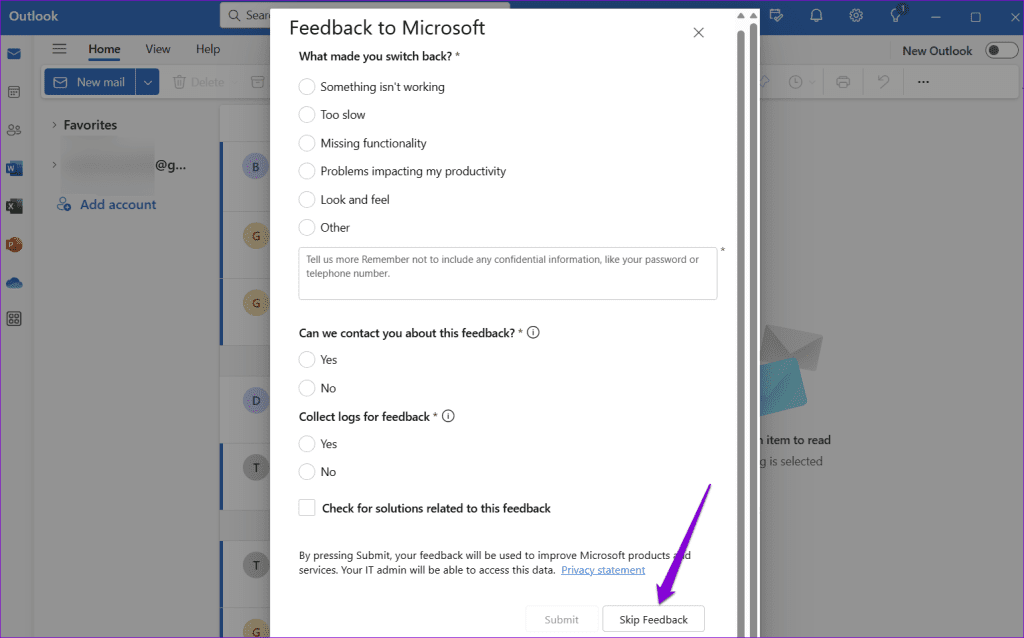
پس از انجام مراحل بالا، برنامه Outlook بسته خواهد شد.پس از آن، نمای صندوق ورودی Outlook باید در رایانه شما تغییر کند.
راه دیگر برای تغییر نمای Outlook به نسخه کلاسیک در مک، استفاده از این است. مرحله 1: برنامه Outlook را در مک خود باز کنید.روی منوی Help در بالا کلیک کنید و آن را انتخاب کنید.
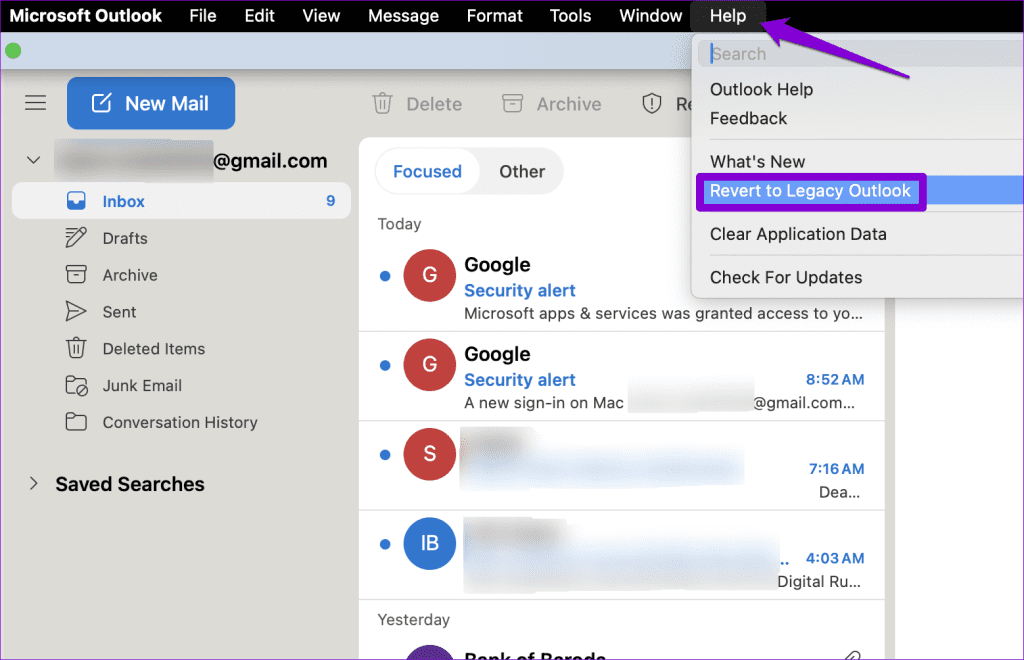
مرحله 2: برای تایید گزینه Revert را انتخاب کنید.
اگه میتونی.پس از انجام این کار، نمای Outlook باید به تنظیمات پیش فرض خود بازنشانی شود.
اگر کلید بازگشت به برنامه کلاسیک Microsoft Outlook را نمیبینید، میتوانید در فایل های رجیستری نیز تغییراتی ایجاد کنید تا از باز کردن یا هدایت مجدد ویندوز به برنامه جدید Outlook جلوگیری کنید..همانطور که قبلاً می دانید، فایل های رجیستری در رایانه شما حاوی تنظیمات مهمی برای ویندوز و برنامه های آن هستند.از این رو، تهیه نسخه پشتیبان از تمامی فایل های رجیستری یا ایجاد یک نقطه بازیابی قبل از ادامه امر بسیار مهم است..این به شما امکان می دهد در صورت بروز مشکل، تغییرات را برگردانید .مرحله 1: روی نماد بزرگنمایی در نوار وظیفه کلیک کنید تا منوی جستجو باز شود.ویرایشگر رجیستری را در کادر تایپ کنید و از نتایج Run as administrator را انتخاب کنید.
مرحله 2: وقتی فرمان User Account Control (UAC) ظاهر شد، Yes را انتخاب کنید.
مرحله 3: مسیر زیر را در نوار آدرس در بالا تایپ کنید و Enter را فشار دهید.با این کار به کلید Preferences هدایت خواهید شد.
مرحله 4: روی UseNewOutlook DWORD در قسمت سمت راست کلیک کنید تا آن را ویرایش کنید..در قسمت Value data عدد 0 را وارد کرده و OK کنید.
و آن.پس از ایجاد تغییرات بالا، رایانه ویندوز 10 یا 11 شما باید به برنامه کلاسیک Outlook با نمای قدیمی برگردد..
همچنین میتوانید با حذف نصب نسخه جدید از رایانه ویندوز خود، به برنامه کلاسیک Outlook بروید.اگر قصد ندارید بین نسخه های جدید و قدیمی Microsoft Outlook جابجا شوید، این میتواند مفید باشد..نگران نباشید؛ .برای حذف نصب برنامه جدید Outlook از ویندوز، از این مراحل استفاده کنید مرحله 1: منوی Start را باز کنید و روی نماد چرخ دنده کلیک کنید تا برنامه تنظیمات باز شود..
مرحله 2: از پنجره سمت چپ برای رفتن به تب Apps استفاده کنید و روی Installed Apps کلیک کنید.
مرحله 3: در لیست اسکرول کنید یا از نوار جستجو در بالا استفاده کنید تا Outlook (جدید) را در لیست پیدا کنید.روی نماد منوی سه نقطه کنار آن کلیک کرده و Uninstall را انتخاب کنید.
مرحله 4: برای تایید دوباره Uninstall را انتخاب کنید.
پس از حذف برنامه، می توانید از برنامه قدیمی Outlook مانند قبل در رایانه شخصی خود استفاده کنید.
عدم وجود رابط کلاسیک روبان، ویژگی قالب های ایمیل و پشتیبانی محدود افزودنی در برنامه جدید Outlook می تواند برای بسیاری از افراد مشکل ساز باشد..خوشبختانه، تغییر از برنامه جدید Microsoft Outlook به برنامه کلاسیک با روش های ذکر شده در بالا چندان دشوار نیست..همچنین، اگر نظر خود را تغییر دادید، می توانید Outlook جدید را در هر زمانی امتحان کنید. امیدواریم مطالب بالا برای تغییر Outlook جدید به حالت قدیمی در ویندوز و مک برایتان مفید باشد ّبرای آموزش کامپیوتر میتوانید اموزش جادویی کامپیوتر را ببینید